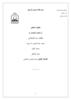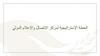Similar presentations:
الفصل الثالث برنامج العروض التقديمية
1. الفصل الثالث برنامج العروض التقديمية
الفصل الثالثبرنامج العروض التقديمية
التقديمية:
-1مفهوم برنامج العروض
يعرف العرض التقديمي بأنه أداة للعرض يستخدمها كثير من
المحاضرين والمعلمين ورجال األعمال والعلماء في
مؤتمراتهم العلمية لتقديم تصوص عالية الجودة من حيث
المحتوى والطريقة ،جيث يضاف إليها الصور الثابتة
والمتحركة واألصوات واأللوان المتنوعة لتوضيح النقاط
األساسية والهامة أثناء العرض ،ويتم عرضها من خالل
شاشات كمبيوتر أو من خالل شاشة كبيرة باستخدام Data
Projectorأو يمكن طباعتها على أوراق شفافة لعرضها
على جهاز عرض الشفافيات.
2.
ويعد برنامج العروض التقديمية من البرامج سهلةاالستخدام والمتميزة بالتأثير المباشر في المستفيدين
والحاضرين حيث يتميز بسهولة اإلعداد والتصميم والتنوع
في استخدام المؤثرات الحسية المتوفة بالبرنامج من خالل:
-
أشكال متنوعة لكتابة النصوص.
إمكانية تغيير أنماط الخطوط وأحجامها.
إمكانية التغيير بين اللغة العربية واالنجليزية في الكتابة.
الصور الثابتة والمتحركة سواء المتوافر منها بالبرنامج أو التي يمكن
استيرادها من ملفات أخري جاهزة.
التأثيرات الصوتية المتنوعة التي يمكن االستفادة منها بإضافتها ثم
تشغيلها تلقائيا وتوافق العرض.
3.
-2مفهوم الشرائح:يتم تصميم عروض الباور بونيت باستخدام مجموعة متنوعة من
الشرائح التي تتنوع في أشكالها ومكوناتها ،ولكل شريحة عنوان،
ويختلف شكل الشريحة وفقا لنوع المحتوى المقدم بكل شريحة ،فقد
تحتوى إحدى الشرائح على معلومات كالمية وشروح فقط ،وقد
تحتوى على معلومات مدعومة بالصور أو الرسوم البيانية أو
الجداول التوضيحية ،وبعد تصميم الشرائح لموضوع ما يتم
تجهيزها للعرض بطرق متنوعة وأيضا يتحكم المحاضر في كيفية
وسرعة العرض وكيفية التنقل بين الشرائح والرجوع لشرائح سبق
تقديمها أثناء العرض أو إخفاء أجزاء معينة بالشريحة المعروضة
الظهارها في الوقت المناسب.
4.
-3مكونات العرض التقديمي:يتكون العرض التقديمي من العناصر التالية:
متحدث عن موضوع العرض (المعلم مثال). جمهور مستفيد من العرض (الطالب). موضوع لتقديمه من خالل برنامج العرضالتقديمي.
جهاز كمبيوتر. -عارض .Projector
5.
-4تصميم العروض التقديمية:يتم تصميم العروض التقديمية وفقا لمجموعة من
الخطوات الرئيسية ومجموعة من الخطوات الفرعية،
ويمكن توضيح ذلك على النحو التالي:
أ -تحديد الهدف الرئيسي للعرض ،ويتضمن:
تحديد المطلوب تقديمه للحاضرين (الطالب). تحديد الموضوعات المناسبة للعرض دون تكرار. إعداد شريحة رئيسية تتضمن قائمة محتويات تعبرعن الهدف الرئيسي من العرض.
6.
ب -تحديد المحتوي العلمي لكل درس/موضوع ،ويتضمن: تحديد المعلومات التي تحقق أهداف الدرس. إلمام المعلم بكافة جوانب موضوع الدرس حتي يتمكنمن الرد على أية استفسارات أثناء تشغيل عرض
الدرس.
التحقق من صحة ودقة المعلومات العلمية وشموليتهاللموضوع..
7.
ج -تقسيم المعلومات ،ويتضمن: تقسيم المعلومات وفق عناصر الموضوع األساسيةوتبعا ألهمية كل عنصر في الموضوع.
مراعاة مناسبة العناصر األساسية للعرض للوقتالمحدد للدرس كى ال يشعر الطالب بالملل.
-تحديد األجزاء التي ستتضمن مشاركات الطالب.
8.
-د -تصميم الشكل العام للعرض ،ويتضمن:
التنظيم والترتيب المتسلسل لمحتويات الموضوع الذي
سيتم عرضه.
احتيار تمهيد مالئم لموضوع الدرس ومثير.
إعداد ملخص للموضوع يقدم مع نهاية العرض.
تحديد الشرائح العامة للعرض مثل شريحة التعريف
بالموضوع ،أهداف الموضوع ،الخاتمة ،الواجبات
المنزلية.
9.
هـ -إعداد المالحظات ،ويتضمن: تحديد المالحظات لكل جزء. مراعاة أن تكون المالحظات مختصرة. من الضروري أن تأخذ المالحظات شكال مختلفا عنشكل محتويات العرض.
10.
-5كيفية تشغيل برنامج PowerPointيتم البدء في تشغيل برنامج العروض التقديمية بعد
طرق هي:
بالضغط المزدوج على أيقونة PowerPointمنعلى سطح المكتب باستخدام الزر األيسر من
الماوس .
أو
11.
--
باستخدام قائمة ابدأ .Start
بالنقر على قائمة Startتظهر القائمة.
يتم تحريك مؤشر الماوس الختيار برامج
Programsفتظهر القائمة الفرعية بأسماء
البرامج المتاحة.
يتم تحريك مؤشر الماوس الختيار برنامج
العروض التقديمية .Microsoft PowerPoint
يتم النقر على المفتاح األيسر للماوس فيبدأ تشغيل
البرنامج ،فتظهر شاشة العروض التقديمية.
12.
-6مكونات شاشة برنامج العروض التقديميةتتكون شاشة برنامج Power Ponitمن
المكونات التالية:
أ -شريط العنوان :ويحوي اسم البرنامج
Microsoft Power Pointواسم تلقائي
للبرنامج Presentation1والي يتم
تغييره من قبل المستخدم ،باإلضافة إلى
أزار التصغير والتكبير واالغالق.
13.
ب -شريط القوائم :ويشمل أسماء قوائم البرنامجوكل قائمة تشمل على أوامر واختيارات
متنوعة ،وقد تتضمن القوائم مجموعة من
القوائم الفرعية األخرى تنتج عن اختيار أحد
هذه القوائم ،ويحتوى برنامج العروض التقديمية
على تسع قوائم هي :ملف ،تحرير ،عرض،
إدارج ،تنسيق ،أدوات ،عرض الشرائح ،إطار،
تعليمات.
14.
ج -أشرطة األدوات :وهي بديل سريع ومختصر لبعضاألوامر األكثر استخداما كالحفظ والفتح والغلق وغيرها
التي تظهر داخل بعض القوائم ويمكن تنفيذها باستخدام
مفاتيح االختصارات ،ومن أمثلة هذه االشرطة:
شريط االدوات القياسي ويحوى اوامر فتح العروض وحفظهاوالطباعة والنسخ والقص واللصق.
شريط ادوات تنسيق ويحوى اوامر تنسيق النصوص داخلالشرائح مثل تغيير نمط وحجم الخط ،والخط العريض.
شريط ادوات رسم وهو خاص بأدوات رسم االشكال االساسيةوتلوينها وقصها.
15.
د -النافذة النشطة :وهي نافذة العرض الحالي (تحت العمل)ضمن مجموعة نوافذ أخرى مفتوحة في نفس الوقت .
هـ -أشرطة التمرير :وهي تتيح االنتقال بين شرائح ملف
العرض وتوجد يمين شرائح العرض.
و -شريط المعلومات :ويظهر فيه معلومات خاصة برقم
الشريحة الحالية ،وعدد شرائح العرض ،باإلضافة إلى
أزرار العرض التي تستخدم للتعبير عن أنماط لعرض
محتويات الملف.
ز -أزرار أوامر المهام العامة :وهي تطبيق التصميم،
تصميم الشريحة ،شريحة جديدة.
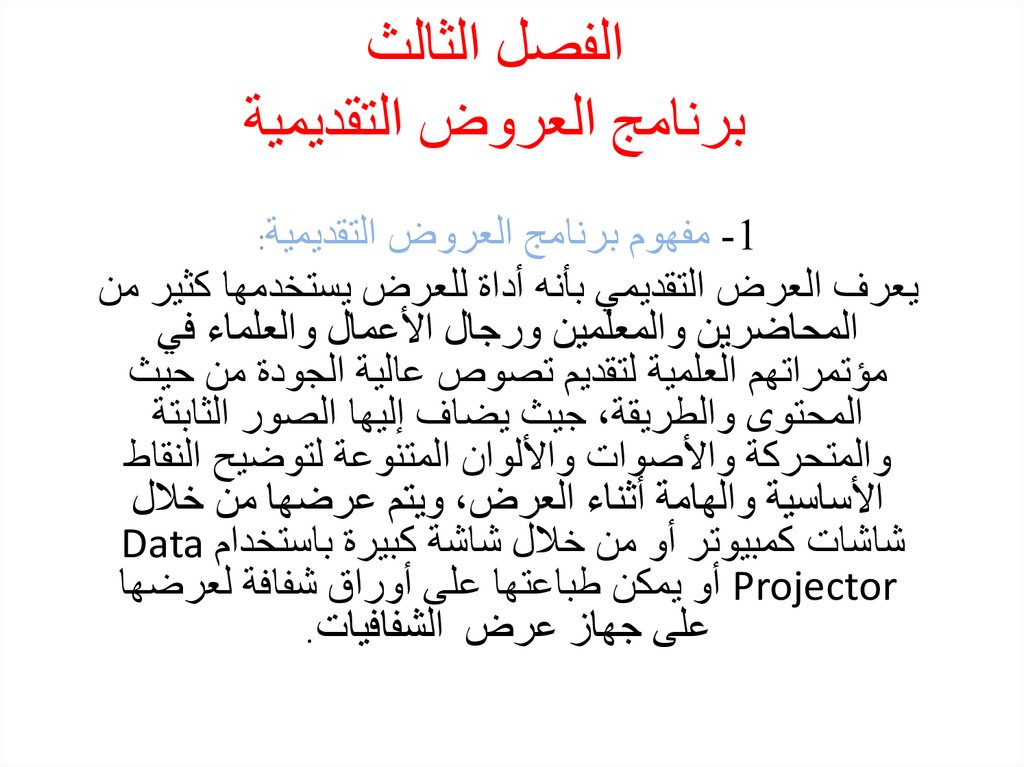
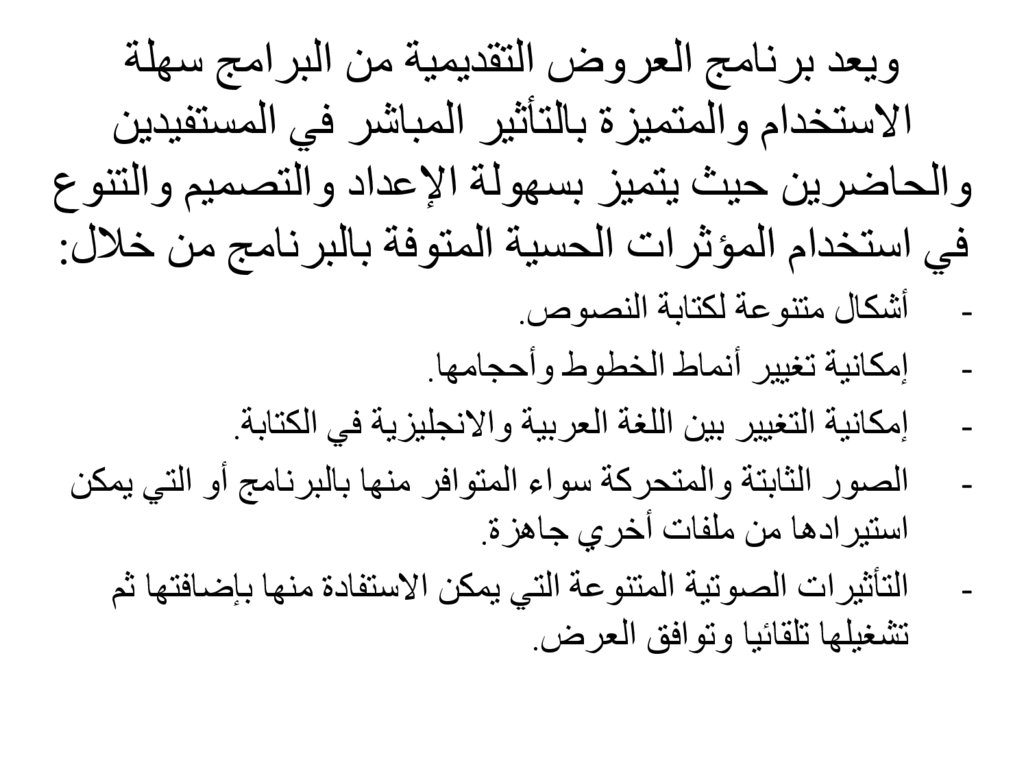
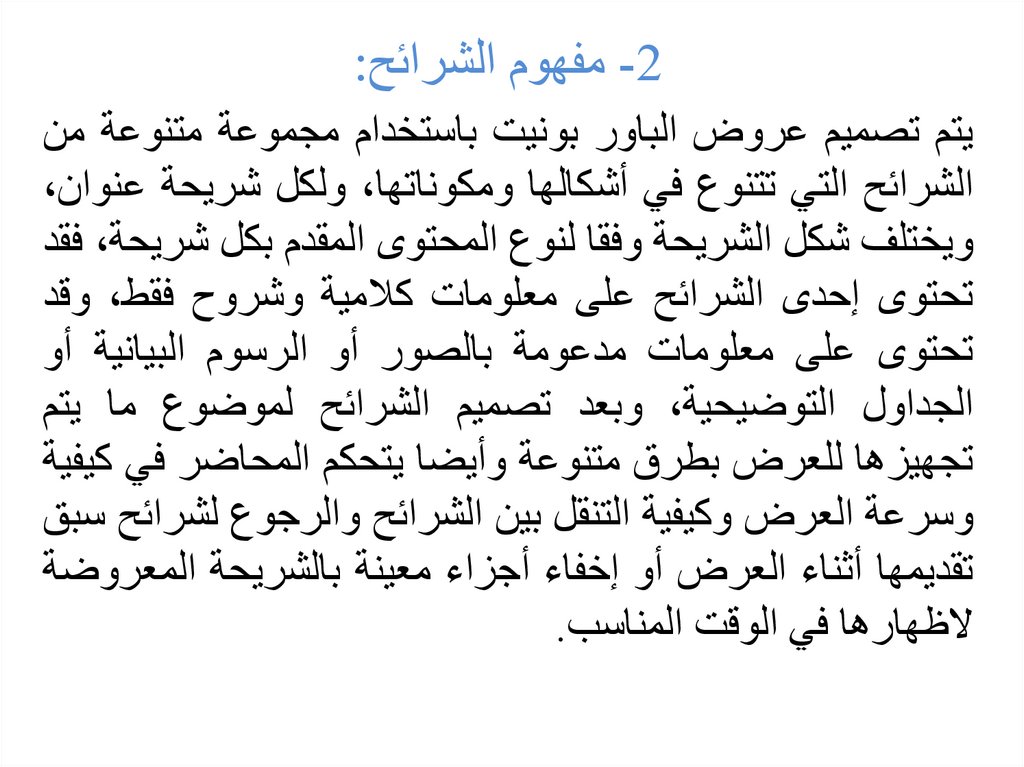

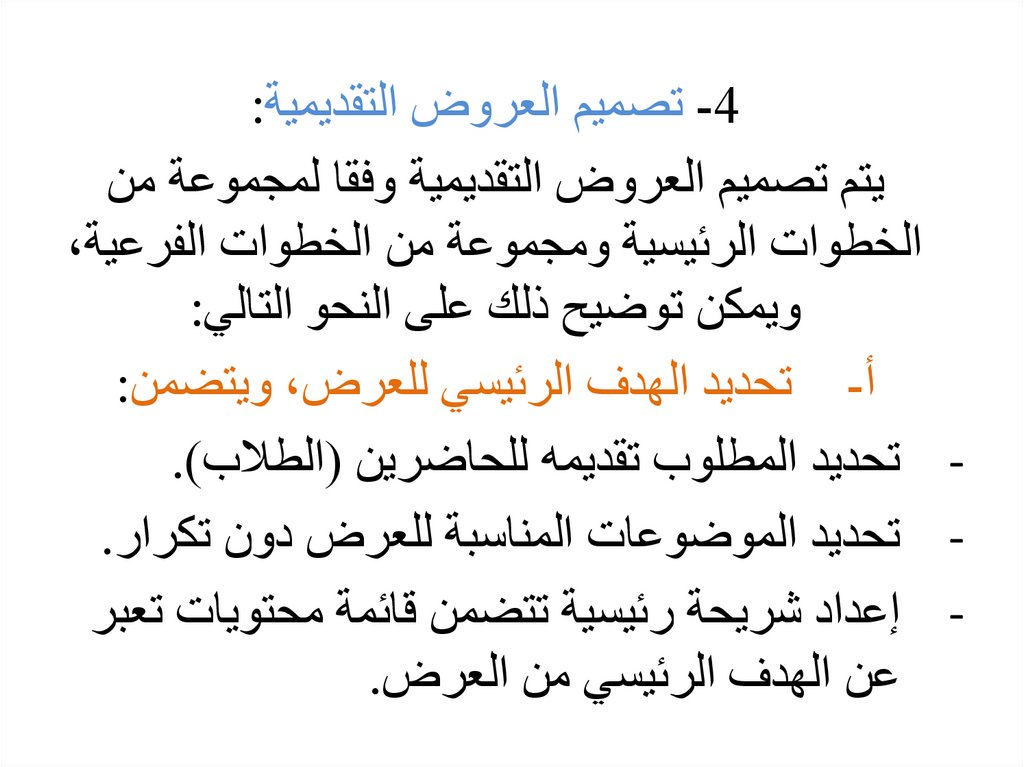

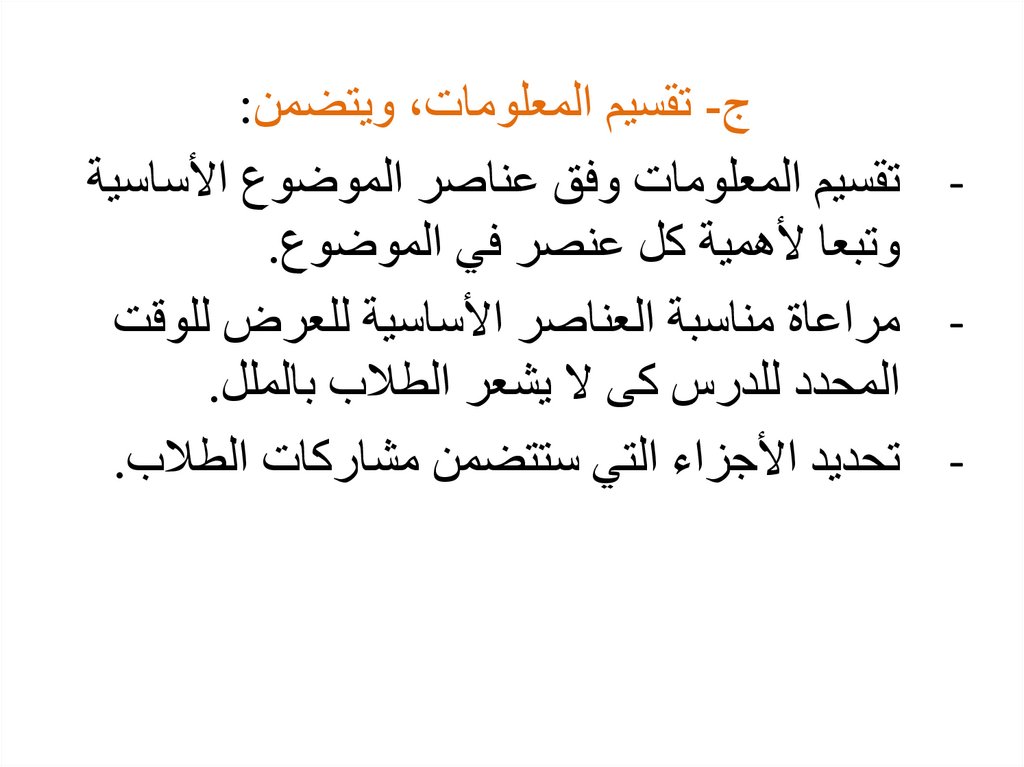
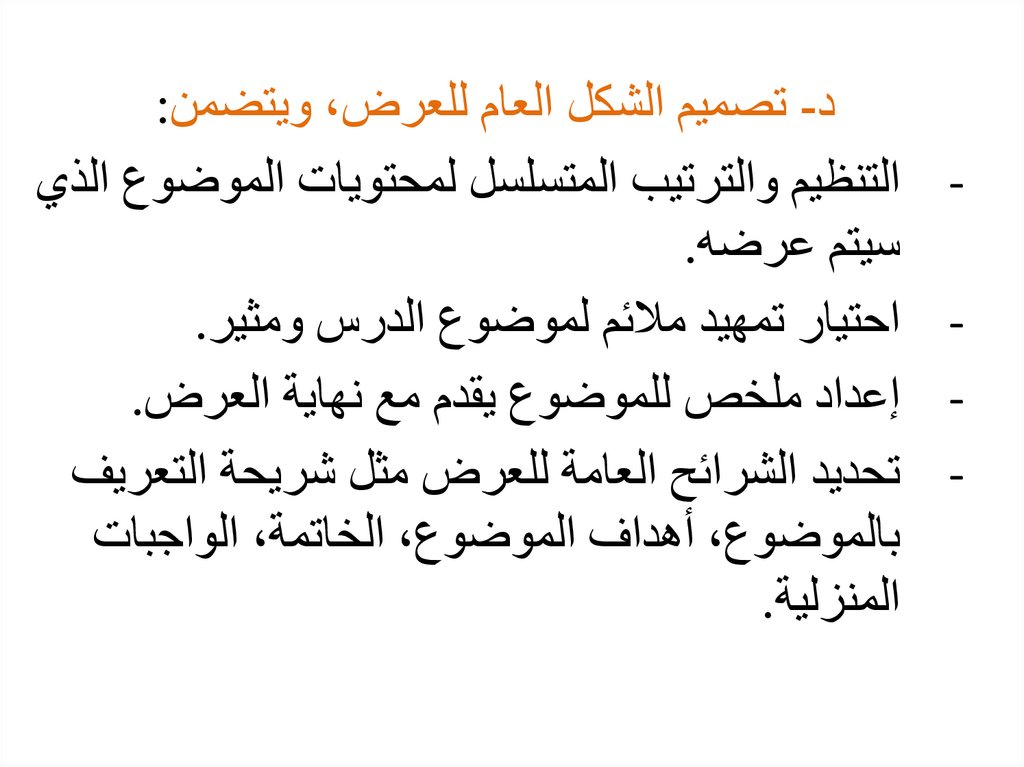
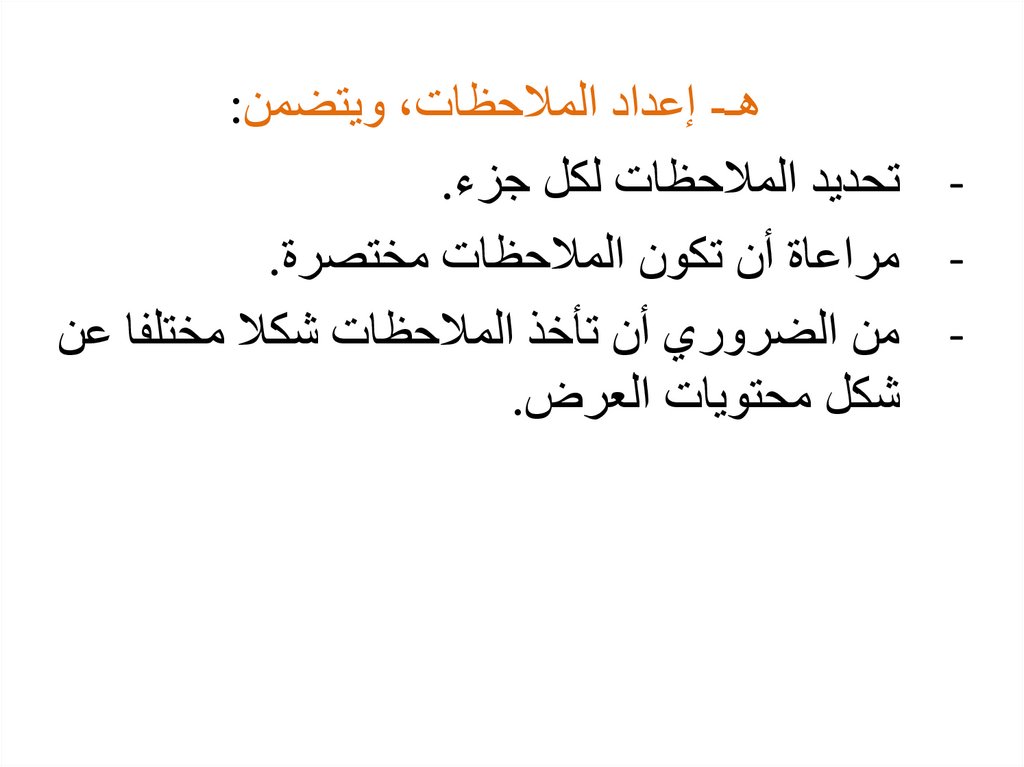
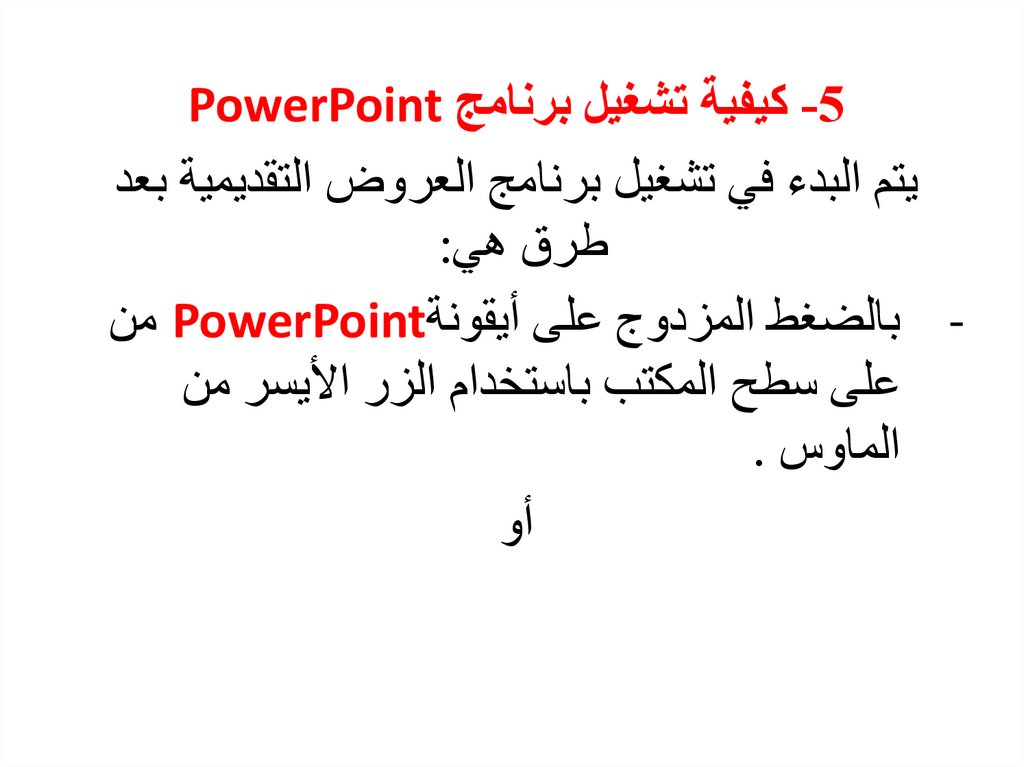
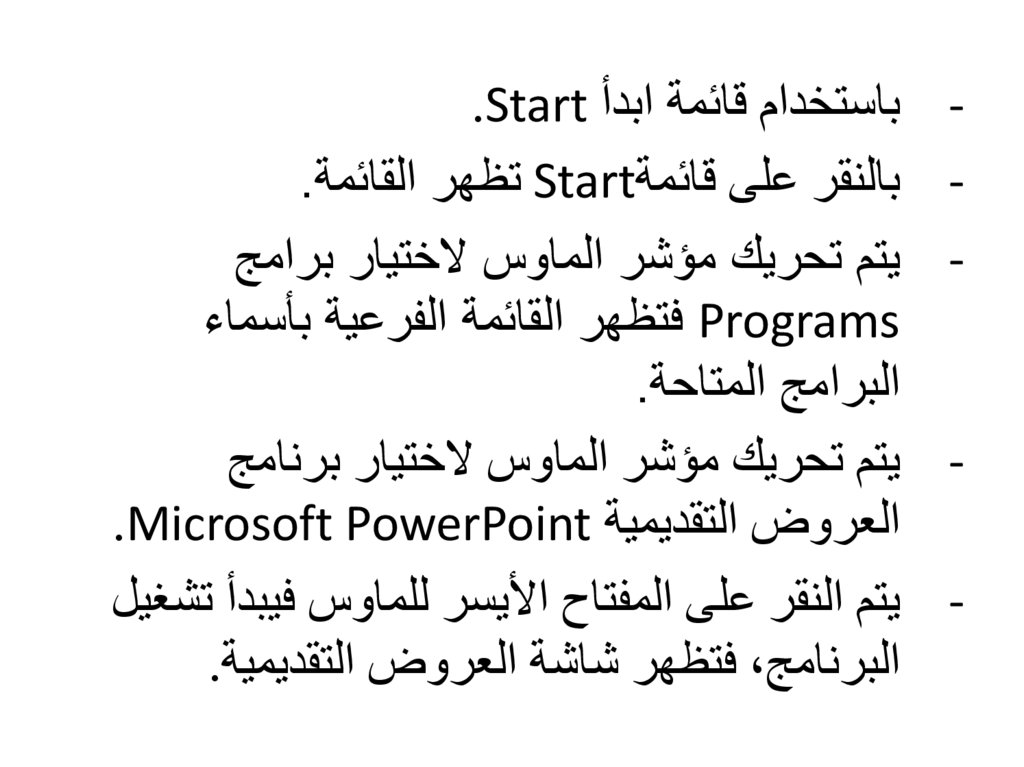


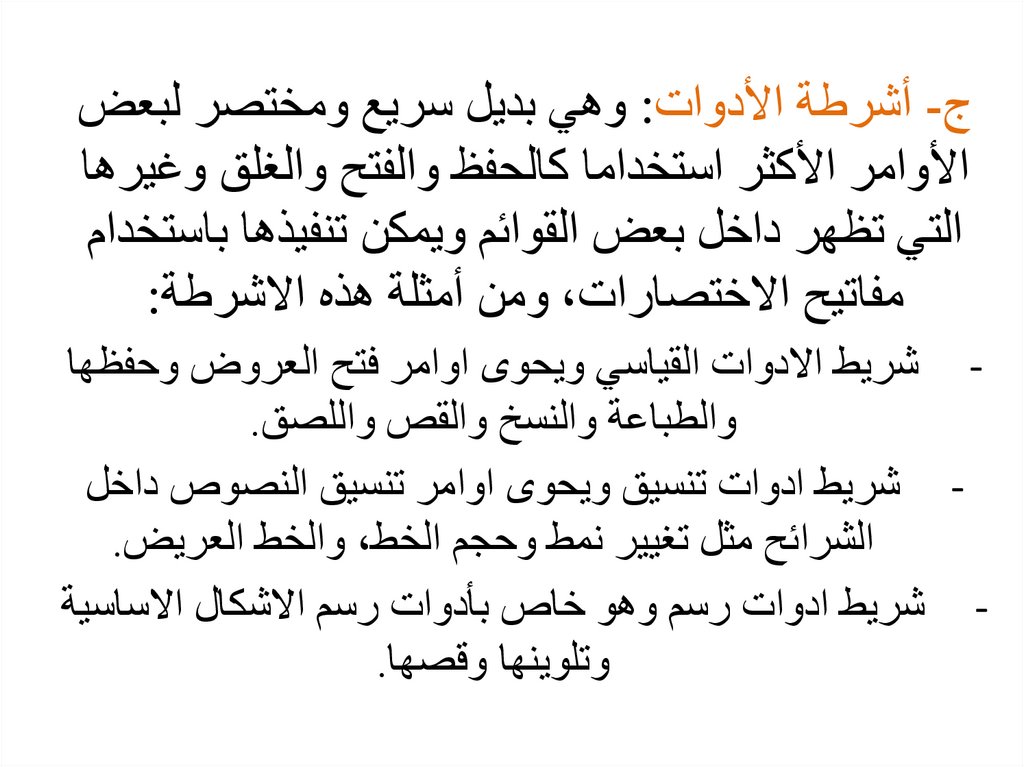
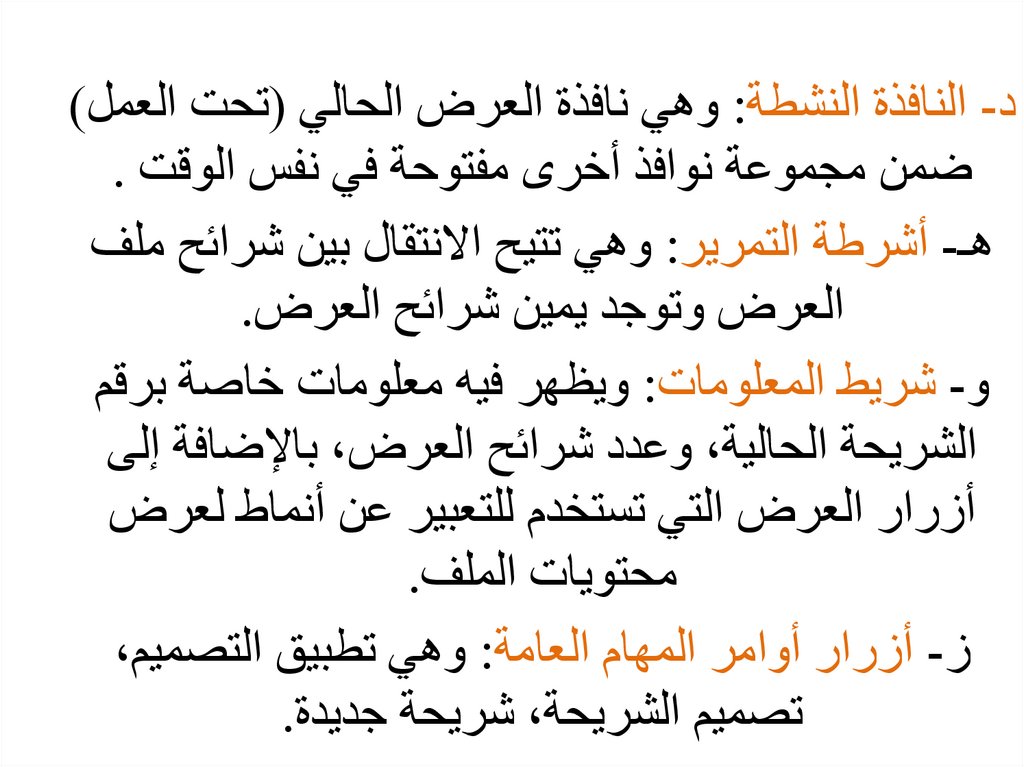
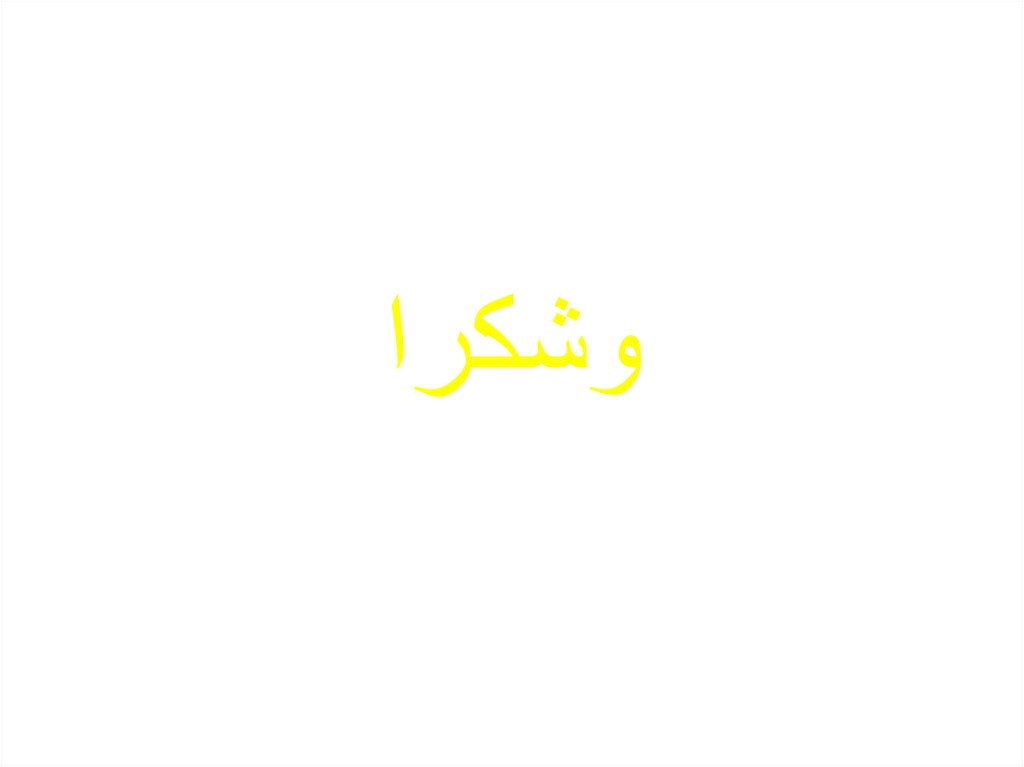
 informatics
informatics